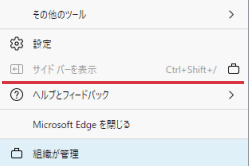グループポリシーを使って Edge のサイドバーを無効にする
Edge のアップデートにより右側にサイドバーが追加されました。機能追加は良いこともあるのですが、社内のパソコンを管理する場合、故障時の環境再構築や老朽化したパソコンの更新時の作業が増えるなど厄介な部分も存在しています。
何を選択するかは個々の考え方になると思いますが、ここではグループポリシーを使って Edge のサイドバーを無効にしてみたいと思います。
グループポリシーの設定
今回無効にしていくのは、こちらの右側に表示されるツールバーになります。
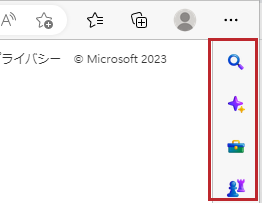
「ファイル名を指定して実行」に gpmc.msc と入力して「グループポリシーの管理」を起動します。
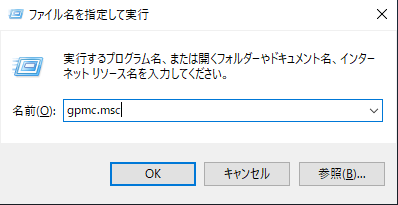
表示された画面から「グループポリシーオブジェクト」を右クリックし、メニューから「新規」をクリックします。
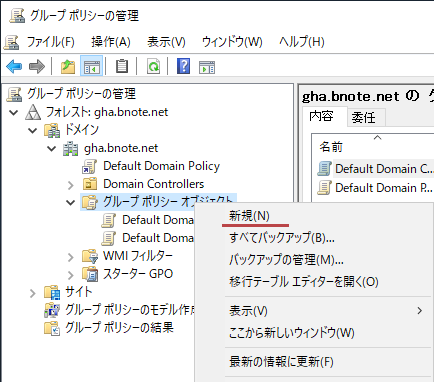
作成するグループポリシーに任意の名前を設定して「OK」をクリックします。
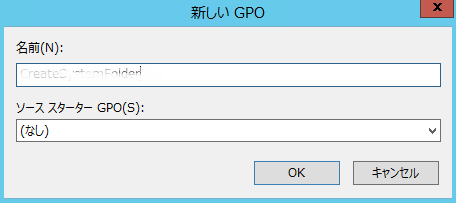
右ペインに追加されたグループポリシーオブジェクトを右クリックし、表示されたメニューから「編集」をクリックします。
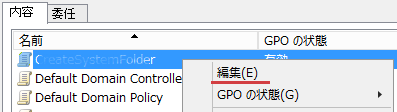
「グループポリシー管理エディター」が表示されます。ポリシーの設定は、大きく分けて「コンピューターに対するポリシー設定」と「ユーザーに対するポリシー設定」になっています。
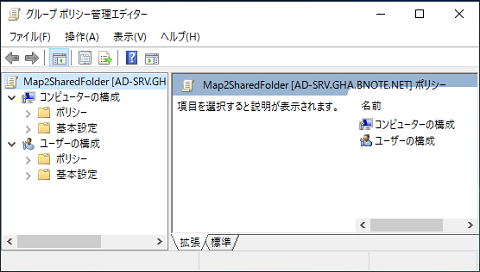
今回設定するポリシーは端末に対しての設定とするので、「コンピューターの構成」にある[管理用テンプレート] - [Microsoft Edge] - [ハブ サイドバーの表示]を選択します。
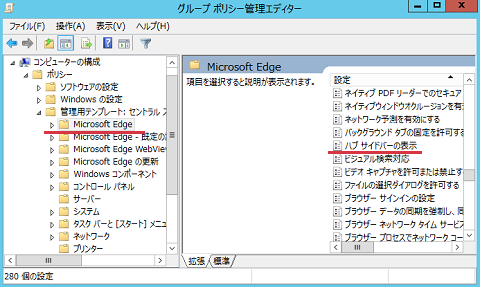
右ペインの「ハブ サイドバーの表示」をダブルクリックし、表示されたダイアログの「無効」を選択します
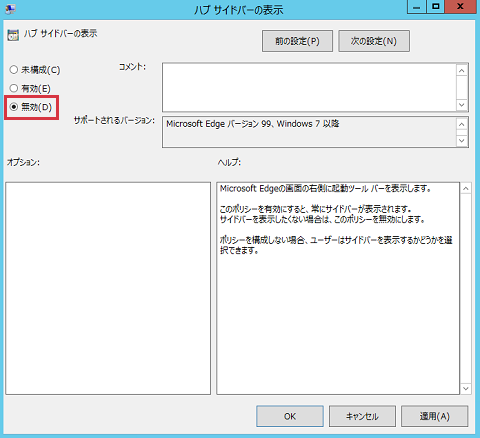
設定したポリシーを対象となる OU に紐付ければ設定は完了です。
グルぷポリシーが適用されると、メニューのサイドバー切り替えがグレーアウトし選択できなくなります。